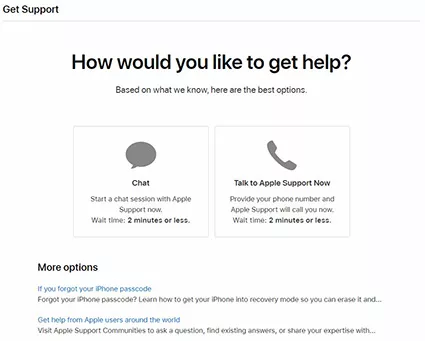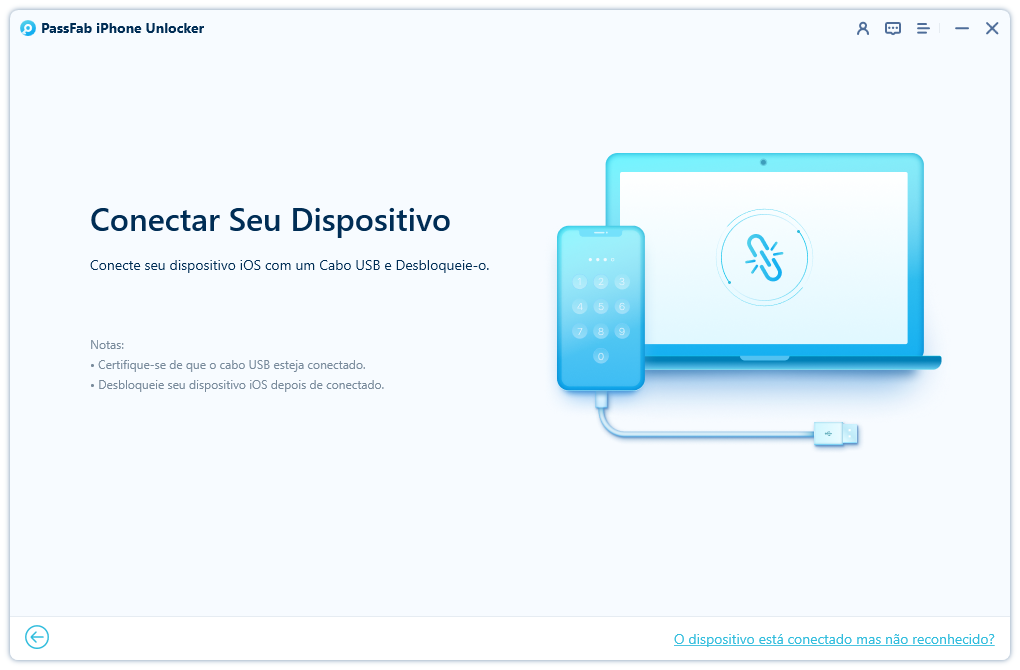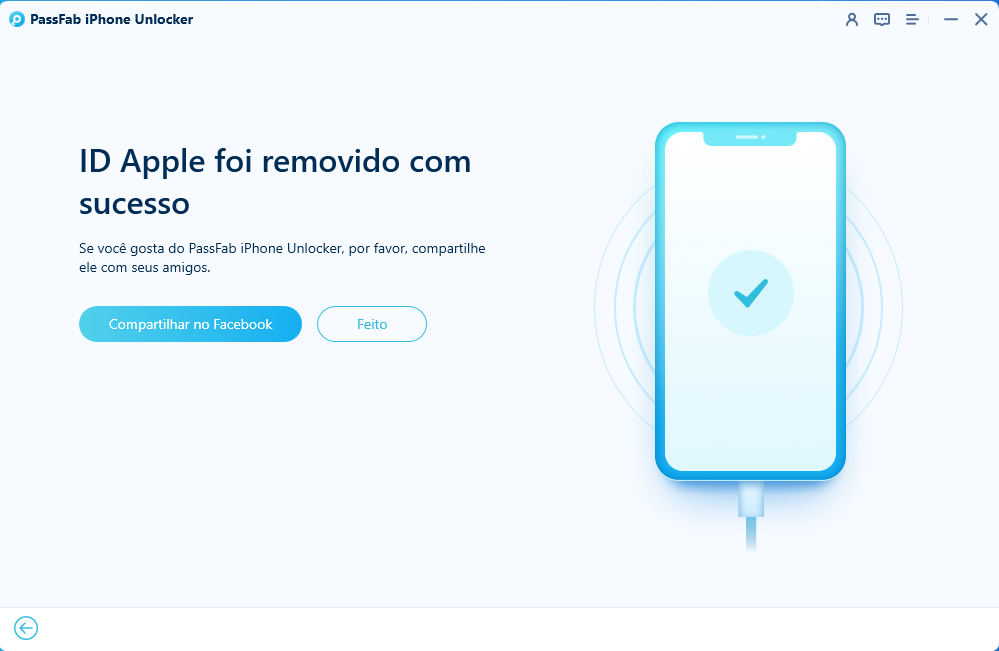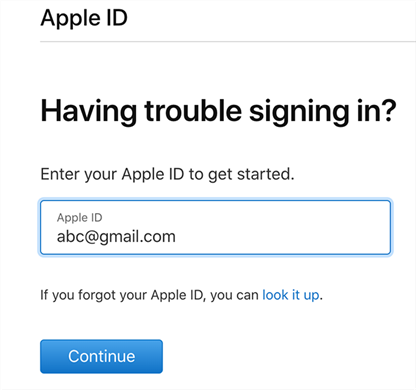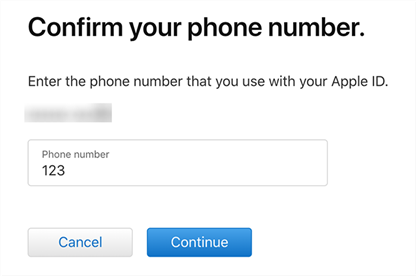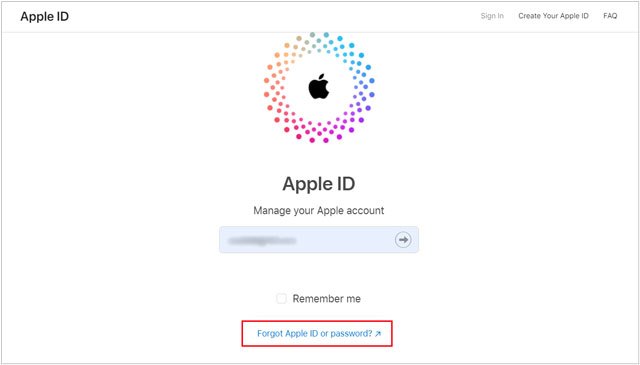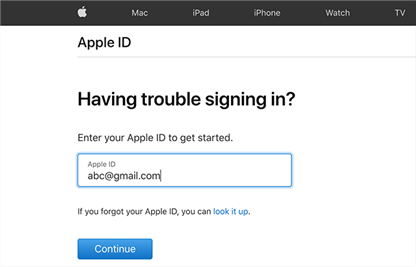A Apple é conhecida por suas rigorosas medidas de segurança para proteger os dados dos usuários de pessoas não autorizadas. Mas essa bênção pode se transformar em um pesadelo se você esqueceu os detalhes do ID Apple sincronizado com o dispositivo.
Geralmente, em caso de esquecimento do ID Apple ou da senha, você precisa fornecer o número de telefone, o e-mail ou as perguntas de segurança verificados para confirmar sua identidade. Não inserir essas informações pode colocá-lo em dificuldade.
Ou não?
Não se preocupe, pois escolhemos a dedo várias soluções simples para ajudá-lo a desbloquear o Apple ID sem número de telefone. Continue lendo e descubra a maneira mais adequada para si mesmo.
Caminho 1. Entre em Contato com o Suporte da Apple para Desbloquear o ID Apple Sem Número de Celular
Caminho 2. Desbloquear o ID Apple Sem Esforço via Passfab iPhone Unlock Em alta
Caminho 3. Desbloquear ID Apple Utilizando a Autenticação de Dois Fatores
Caminho 4. Desbloquear ID Apple sem Número de Telefone Grátis via iforgot.apple.com
Caminho 5. Como desbloquear a Conta Apple sem Número de Telefone Usando a Chave de Recuperação
Caminho 1. Entre em Contato com o Suporte da Apple para Desbloquear o ID Apple Sem Número de Celular
Procurando o método oficial de como desbloquear o ID Apple sem número de telefone confiável? Você precisa receber assistência do serviço de suporte ao cliente da Apple. Você pode entrar em contato com eles por ligação ou e-mail e solicitar que eles redefinam a senha do ID Apple.
A Apple solicitará que você forneça a prova de sua propriedade do dispositivo e da conta. Certifique-se de fornecer o máximo de informações possível para fundamentar sua reivindicação. Veja como usar esse método:
- Visite o Suporte Apple e clique na opção "Esqueceu o ID Apple ou a Senha?"
-
Agora, selecione como você deseja entrar em contato com a Apple.

- Em seguida, siga as instruções apresentadas na tela para remover a senha do ID Apple.
Observe que essa solução não garante que sua conta será recuperada. E também pode levar vários dias para a Apple ajudá-lo. Ainda assim, é uma maneira prática de recuperar sua conta da Apple sem perder dados.
Caminho 2. Desbloqueie o ID Apple Sem Esforço via Passfab iPhone Unlock
Quando se trata da solução mais eficiente sobre como desbloquear o ID Apple sem e-mail ou perguntas de segurança, o PassFab iPhone Unlock é o seu companheiro ideal. Ele oferece um procedimento indolor para desbloquear seu ID Apple em apenas alguns minutos.
Em comparação com ferramentas semelhantes, o PassFab não exige que você faça o jailbreak do dispositivo para remover o ID Apple. Mais surpreendentemente, ele funciona sem problemas em todos os modelos e versões do iPhone, incluindo o mais recente iPhone 14. O processo é tão simples que mesmo um iniciante em tecnologia não enfrentará nenhum problema em usá-lo.
Além do ID Apple, você pode remover a senha da tela, as restrições do MDM e o Tempo de Tela usando essa ferramenta.
Usar o PassFab iPhone Unlock é mais fácil do que você pensa. Tudo o que você precisa fazer é seguir os passos abaixo cuidadosamente:
-
Inicie o PassFab iPhone Unlock
Basta abrir este software e escolher o modo "Desbloquear ID Apple".

-
Conecte Seu Dispositivo ao Computador
Agora você tem que conectar seu iPhone ou iPad ao computador que tem PassFab iPhone Unlock instalado.

-
Remover ID Apple
Após a conexão bem-sucedida, clique no botão "Iniciar Remover" para desbloquear sua conta do iCloud relacionada ao seu iPhone ou iPad.

-
Appple ID Remover com êxito
Agora você pode fazer login com o novo Bloqueio de Ativação do iCloud e aproveitar todos os recursos.

Aqui está o guia de vídeo para você desbloquear o ID Apple sem senha e número de telefone.
Agora que o ID Apple foi removido com êxito no seu dispositivo, você precisa inserir a senha da tela para configurar um novo ID Apple.
Caminho 3. Desbloquear ID Apple Utilizando a Autenticação de Dois Fatores
Um dos métodos mais fáceis de se livrar do seu ID Apple é usar a autenticação de dois fatores. Não é necessário dizer que você deve ter ativado esse recurso em sua conta da Apple antes de esquecer os detalhes do ID Apple.
O fato de que esta solução pode ser implementada no Mac e no iPhone dá mais flexibilidade aos usuários. Mas, novamente, tenha em mente que você pode desbloquear conta de ID Apple sem número de telefone com este procedimento somente se a autenticação de dois fatores já estiver ativada.
Caso contrário, então pule para a próxima solução.
1. Desbloquear ID Apple no iPhone
Se você deseja desbloquear o ID Apple do seu iPhone, siga as etapas abaixo:
-
Vá para Configurações > Seu Nome > Senha e Segurança.
-
Em seguida, toque em Alterar senha.
-
Como a autenticação de dois fatores está ativada, você precisa inserir a senha da tela e, em seguida, definir uma nova senha para o seu ID Apple.
2. Desbloquear ID Apple no Mac
Veja como desbloquear o ID Apple sem número de telefone a partir do conforto do Mac:
-
Clique no logotipo da Apple e acesse Preferências do Sistema > ID Apple.
-
Em seguida, selecione "Senha e Segurança" na guia direita e clique em "Alterar Senha".
-
3.Digite uma nova senha e pressione Alterar para configurá-la.
Caminho 4. Desbloquear ID Apple sem Número de Telefone Grátis via iforgot.apple.com
A Apple sempre vai um passo além para atender às necessidades de seus usuários. Diante disso, ele tem um site dedicado para ajudar os usuários a desbloquear o ID Apple sem um número de telefone confiável.
Mas, como esperado, a Apple exige que você responda a algumas perguntas de segurança para alterar a senha do seu ID Apple. Se conseguir lembrar-se do ID Apple correto,você pode tentar. Veja como fazer isso:
-
Vá para iforgot.apple.com a partir do seu navegador da Web e introduza o seu ID Apple. Pressione Continuar para começar.

-
A Apple fará várias perguntas para verificar sua identidade, incluindo o número de telefone registrado – se houver.

-
A Apple também pode enviar uma notificação para todos os dispositivos Apple em que você está entrando com o mesmo ID Apple. Toque em Permitir em qualquer um deles e você poderá alterar a senha.

Caminho 5. Como Desbloquear o ID Apple sem Número de Telefone Usando a Chave de Recuperação
Assim como o nome indica, esse método envolve o uso de uma chave de recuperação secreta para você desbloquear o ID Apple sem número de telefone confiável. A Apple fornece uma chave de recuperação ao configurar a autenticação de dois fatores.
Se você ainda conseguir se lembrar ou acessar essa chave, a redefinição da senha do ID Apple é bastante fácil. Basta seguir os passos abaixo para desbloquear o ID Apple sem número de telefone a partir de qualquer navegador da web:
-
Primeiro, vá para a página de contas da Apple e clique na opção Esqueceu o ID Apple ou a senha.

-
Em seguida, digite o seu ID Apple e clique em Continuar.

- Agora, você será solicitado a escolher um método de recuperação para prosseguir. Escolha a opção que permite que você use a chave de recuperação e clique em Continuar.
- Finalmente, insira a Chave de Recuperação correta e configure uma nova senha para sua conta.
E parabéns, agora você tem acesso total à sua conta da Apple.
Conclusão
Este artigo mostra que você pode facilmente desbloquear o ID Apple, se você usar os métodos certos. Agora, você não precisa se preocupar um pouco com o número de telefone, ID de e-mail ou perguntas de segurança para remover a conta da Apple.
De todas as soluções acima mencionadas, o PassFab iPhone Unlock destaca-se como a ferramenta mais confiável. Com uma taxa de sucesso de 99%, permite-lhe desbloquear facilmente o ID Apple em qualquer iPhone sem qualquer código de acesso, número de telefone, e-mail ou questões de segurança.

PassFab iPhone Unlock
- Um clique para remover o ID Apple sem Número de Telefone/E-mail/Perguntas de Segurança
- Remove qualquer tipo de senha de tela, incluindo PIN, Face ID e Touch ID
- Ignora o tempo de tela/bloqueio MDM sem Perda de Dados
- Compatível com as versões mais recentes dos dispositivos iOS e macOS
O PassFab iPhone Unlock tem sido recomendado por muitas mídias, como Macworld, Makeuseof, Appleinsider, etc.